From: https://help.aliyun.com/zh/ecs/how-to-use-the-linux-system-atop-monitoring-tools#51eeccf4e1uww
Ubuntu操作系统
atop是一款用于监控Linux系统资源与进程的工具,能够报告所有进程的活动。其以一定的频率记录系统和进程活动,采集的数据包含CPU、内存、磁盘、网络的资源使用情况和进程运行情况,并能以日志文件的方式保存在磁盘中。对于每个进程,会显示CPU使用率、内存增长、磁盘使用率、优先级、用户名、状态和退出码等。当ECS实例出现问题后,您可以获取相应的atop日志文件进行分析。本文介绍如何在Linux实例中安装、配置并使用atop监控工具。
本步骤以Ubuntu 22.04 64位操作系统的ECS实例为例,介绍如何安装atop监控工具。
- 更新软件源中的所有软件列表。
sudo apt update - 执行如下命令,安装atop。
sudo apt install atop - (可选)如需监测网络使用率,可安装网络监控模块netatop。说明netatop是atop中的网络监控模块,可以监测每个进程或线程发送或接收的TCP和UDP数据包统计信息。atop中默认未安装netatop,本文以安装netatop 3.1为例。更多信息,请参见Module netatop。
- 执行如下命令,安装netatop所需的模块。
sudo apt install zlib1g-dev - 执行如下命令,下载netatop安装包。
sudo wget https://www.atoptool.nl/download/netatop-3.1.tar.gz --no-check-certificate - 执行如下命令,解压netatop安装包。
tar -zxvf netatop-3.1.tar.gz - 切换到netatop-3.1目录。
cd netatop-3.1 - 执行如下命令,编译并安装netatop。
sudo make && sudo make install - 执行如下命令,启动netatop。
sudo systemctl start netatop
- 执行如下命令,安装netatop所需的模块。
配置并启动atop
您可以参考以下步骤,配置atop监控周期和日志保留时间,然后启动atop。
- 配置atop监控周期和日志保留时间。
- 执行如下命令,打开atop配置文件。
- Alibaba Cloud Linux
sudo vim /etc/sysconfig/atop - Ubuntu
sudo vim /etc/default/atop
- Alibaba Cloud Linux
- 按
i进入编辑模式。 - 修改以下配置。
- LOGOPTS:用于控制日志文件记录选项的一个重要参数,允许您自定义日志文件的保存路径、命名规则、滚动周期以及其他与日志记录相关的选项。为空
""表示不使用任何额外选项。说明如果您想每天生成一个atop日志,请设置LOGOPTS="-w /var/log/atop/atop_$(date +\%Y\%m\%d) -b 86400"。 - LOGINTERVAL:监控周期,建议将默认的监控周期600s修改为30s。
- LOGGENERATIONS:日志保留时间,为避免atop长时间运行占用太多磁盘空间,建议将默认的日志保留时间28天修改为7天。
- LOGPATH:指定atop日志文件的路径。默认值为/var/log/atop。
LOGOPTS="" LOGINTERVAL=30 LOGGENERATIONS=7 LOGPATH=/var/log/atop
- LOGOPTS:用于控制日志文件记录选项的一个重要参数,允许您自定义日志文件的保存路径、命名规则、滚动周期以及其他与日志记录相关的选项。为空
- 按
Esc键,输入:wq,保存并退出编辑。
- 执行如下命令,打开atop配置文件。
- 执行如下命令,重启atop服务。
sudo systemctl restart atop
分析atop日志
atop启动后,会将采集记录存放在/var/log/atop目录下的日志文件中。执行如下命令,查看日志文件。
说明
2023XXXX指具体的时间。
atop -r /var/log/atop/atop_2023XXXXatop常用命令
打开日志文件后,您可以使用以下命令筛选数据。
- g:切换回默认的综合输出视图。
- c:显示进程列完整命令行。
- m:按照进程内存使用率进行降序筛选。
- d:按照进程磁盘使用率进行降序筛选。
- a:按照进程资源综合使用率进行降序筛选。
- n:按照进程网络使用率进行降序筛选。
- t:跳转到下一个监控采集点。
- T:跳转到上一个监控采集点。
- b:指定时间点,格式为YYYYMMDDhhmm。
系统资源监控字段含义
下图为部分监控字段以及数值,具体数值根据采样周期有所不同。下图仅供参考,具体数据以您实际数据为准。
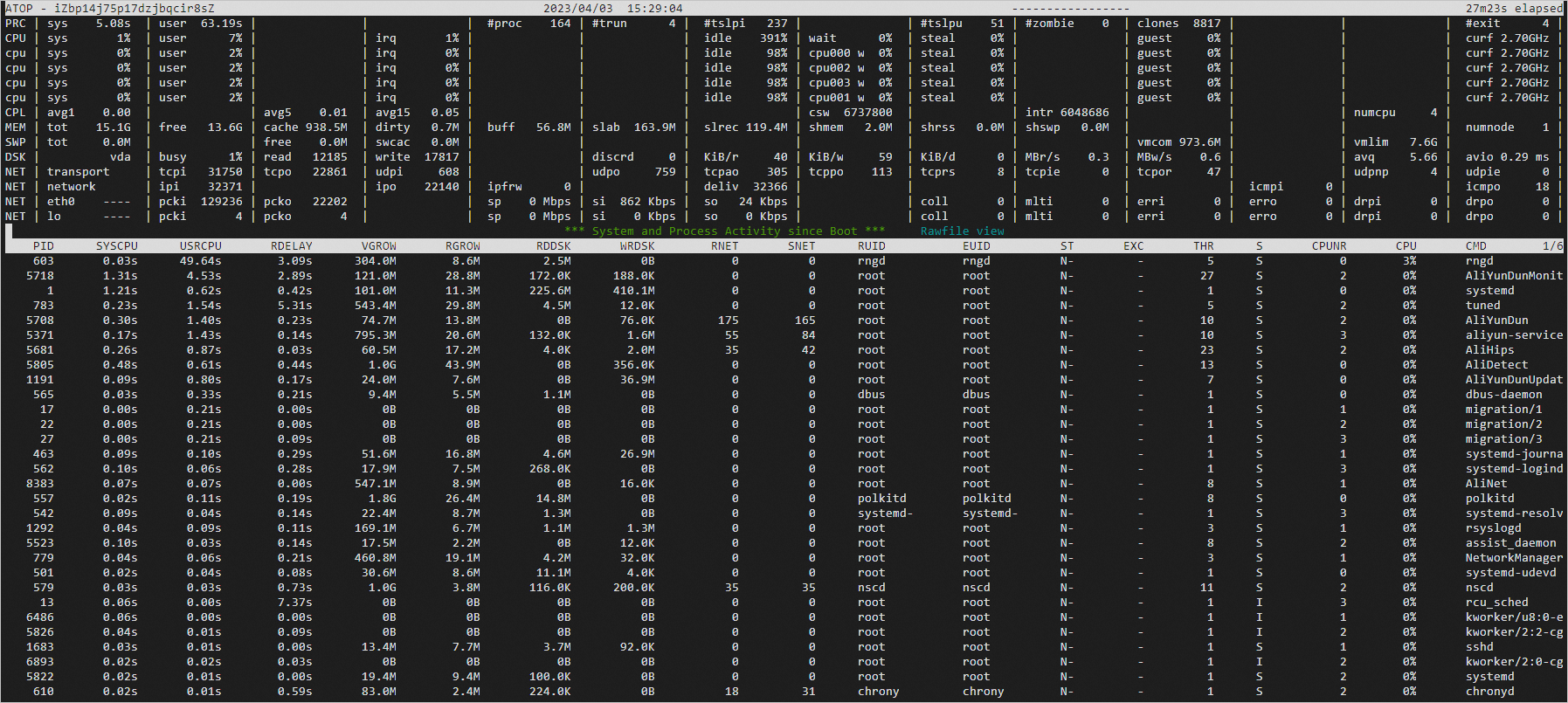
主要参数说明如下:
| 参数 | 说明 |
| ATOP行 | 主机名、信息采样日期和时间点。 |
| PRC行 | 进程整体运行情况。sys、user:分别代表进程在内核态和用户态的运行时间。#proc:进程总数。#trun:处于running状态进程数。#tslpi:处于sleeping interruptible状态的进程数。#tslpu:处于sleeping uninterruptible状态的进程数。#zombie:僵死进程的数量。#exit:atop采样周期内退出的进程数。 |
| CPU行 | CPU整体的使用情况,即多核CPU作为一个整体CPU资源的使用情况。CPU行各个字段数字相加结果为N*100%,其中N为CPU的核数。sys、user:CPU在用于处理进程时,进程在内核态及用户态所占CPU的时间比例。irq:CPU用于处理中断的时间比例。idle:CPU处在完全空闲状态的时间比例。wait:CPU处在进程等待磁盘IO导致CPU空闲状态的时间比例。 |
| CPL行 | CPU负载情况。avg1、avg5和avg15:分别代表过去1分钟、5分钟和15分钟内运行队列中的平均进程数量。csw:上下文切换次数。intr:中断发生次数。 |
| MEM行 | 内存的使用情况。tot:物理内存总量。free:空闲内存的大小。cache:用于页缓存的内存大小。buff:用于文件缓存的内存大小。slab:系统内核占用的内存大小。 |
| SWP行 | 交换空间的使用情况。tot:交换区总量。free:空闲交换空间大小。 |
| PAG行 | 虚拟内存分页情况。swin、swout:分别代表换入和换出内存页数。 |
| DSK行 | 磁盘使用情况,每一个磁盘设备对应一列,如果有vdb设备,那么将会增加一行DSK信息。vda:磁盘设备标识。busy:磁盘处于busy状态的时间比例。read、write:分别代表读、写请求数量。 |
| NET行 | 多列NET展示了网络状况,包括传输层TCP和UDP、IP层以及各活动的网口信息。****i:各层或活动网口接收包大小。****o:各层或活动网口发送包大小。 |